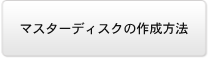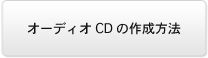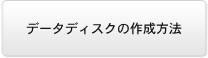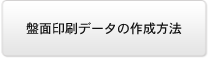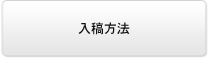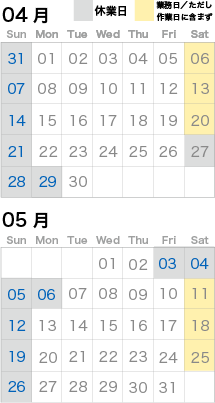DVD、CDマスターディスクの作り方、および印刷データの作成方法について解説いたします。

パソコンで動画編集をし、DVDを作成する方法です。
基本的にはソフトウェアの指示通りに作れば問題ありません。
※DVD-Rのデータ容量は十sつ4.3GBまでです。これを超える場合はコピーできないことがあります。
※再生ボタンと動画とのリンクを付け忘れる、データ不良で再生できないなどのトラブルがときどき見受けられますので、お送りになる前に必ずプレーヤーでチェックしてみて下さい。
※ディスク名には、漢字やカナなどは使用できません。必ず半角英数文字を使用してください。
家庭用DVDレコーダー、ブルーレイレコーダーに外部カメラを接続し、カメラ内部の動画をDVDとして作成することができます。
※必ず「ファイナライズ」処理を行ってください。この処理をしないと、コピーすることができません。
※CPRM対応ディスク(地デジ用DVD-Rディスク)ではコピーできないことがあります。
通常のDVD-Rディスクをマスターディスクとして使用できます。
DVDオーサリングソフトでDVDマスターを作成し、DLTテープに書き出したものを使用することもできます。
この場合、コピープロテクトは無料となります。
※DVD-Rディスクをマスターディスクとして使用する場合、コピープロテクトをかけるには別途料金が発生します。

アップルのiPod管理用ソフト「iTunes」を使用して音楽CDを作成することができます。
※CD中の曲タイトル表示が、パソコンによって異なる場合があります。曲表示機能のあるCDプレーヤーなどでご確認ください。
DVD・CDコピーソフト「TOAST」を使ってオーディオCDマスターを作成することができます。曲と曲の間のブランクを秒数指定できます。
※ディスク名を指定し忘れると「名称未設定ティスク」というディスク名になりますのでご注意ください。
画像やPDF、プログラムなどが入ったディスクの場合は「データディスク」としてコピーされます。
パソコンのOSに標準の「ディスク作成」機能を使うことでマスターディスクを作成できます。
※ソフトウエアやPDFなどで「自動起動」を設定している場合、OSのバージョンによっては機能しない場合があります。事前に異なる環境下での起動チェックを行ってください。
盤面印刷データの作成方法は全部で3パターン。
- 1.お客様自身で作成。
- 2.デザインテンプレートを使用して作成。
- 3.指示書を使用し弊社にて作成。(こちらをクリックすると指示書をダウンロードできます。)
尚、複雑なデザインの場合は別途追加料金が発生してしまう場合がございますので、その際はご相談下さい。
DVD、CDコピーの場合はインクジェットプリンタによる印刷を行います。
「Adobe Illustrator」で作成する場合、写真等のデータはリンクではなく埋め込みにして下さい。
200dpi程度の解像度が必要です。
※中央の円、および外円付近のデザインは、塗り足し部分(輪郭を超えたデザイン部分)を作成しておいてください。塗り足しデータがないと、ふちに白い未印刷部分が発生しますす。
オフセット印刷によって盤面印刷を行うため、CMYKでデザインしてください。
300dpi程度の密度が必要です。
※単色のデータだと、色むらが発生することがあります。薄い単色のデザインはなるべく避けるようにしてください。
ジャケット印刷データの作成方法は全部で3パターン。
- 1.お客様自身で作成。
- 2.デザインテンプレートを使用して作成。
- 3.指示書を使用し弊社にて作成。(こちらをクリックすると指示書をダウンロードできます。)
尚、複雑なデザインの場合は別途追加料金が発生してしまう場合がございますので、その際はご相談下さい。

オフセット印刷によりジャケット印刷を行いますので、CMYKでデザインしてください。
ケースによって寸法が異なりますので、当サイトのフォーマットを利用してデータを作成してください。
※低コストを維持するため、色合わせを行っていません。企業ロゴなどで厳密な色管理をされている場合などはご希望に添えない場合があります。あらかじめご了承ください。
※輪郭を数ミリはみ出る「塗りたし」の領域を必ずご用意ください。
※表紙、裏表紙をお間違えにならないようにご注意ください。
デザインテンプレートページより各データをダウンロードできます。
ジュエルケース1枚の「底」の部分のジャケットを「バックインレイ」といいます。左右両サイドに背表紙となる部分があり、ミシン目を入れて折り曲げ、ケースにセットします。
※当サイトのテンプレートには、ミシン目の指定が既にしてあります。この指定を削除しないようにしてください。
主にジュエルケースで、表紙ジャケットを二つ、あるいは三つに折る設定にすることができます。歌詞カードなどのジャケットによく用いられます。
両面印刷と折りの作業が入るため、その分追加料金が必要となります。
※印刷データ上にて「山折り」「谷折り」の指定をして下さい。指定方法を間違えても、こちらでは判断ができないため、誤った指定のままの折り方で納品することになります。
二つ折りデータフォーマット(ai)
三つ折りデータフォーマット(ai)
WEB入稿は印刷データのみとなっておりますので、マスターディスクは宅配便等でお送り下さい。また容量が500MBを超える場合も宅配便等でお送り下さい。
容量の大きな盤面データ、マスターディスクは下記の住所までお送り下さい。
また、宛名のPDFファイルを作成致しましたので、PDFファイルをダウンロードし、プリントアウトしたものを直接張り付ければすぐに送付できます。
宛名PDFファイルはこちら
〒666-0123
兵庫県川西市鼓が滝2-13-48 N0.102
動画総研株式会社「ディスクコピードットコム」宛